
Loaʻa i ka clipboard (BO) i kope hou a ʻokiʻoki i ka ʻikepili. Inā koʻikoʻi kēia ka ʻike i ka leo, a laila hiki i kēia ke alakaʻi i ke puhi ʻana o ka ʻōnaehana. Eia kekahi, hiki i ka mea hoʻohana ke kope i nā ʻōlelo huna a i nā ʻikepili ʻē aʻe. Inā ʻaʻole e hoʻopau ʻia kēia ʻikepili mai ka Bo, a laila e loaʻa ana i nā mea hoʻohana ʻē aʻe. I kēia hihia, pono ʻoe e hoʻomaʻemaʻe i ka papa paʻi. E nānā pehea pehea e hiki ai i kēia ke hana i nā kamepiula e holo ana i ka Windows 7.
E ʻike pū: Pehea e ʻike ai i ka pale ʻana i ka Windows 7
ʻO nā hana hoʻomaʻemaʻe
ʻĀnō, ke ala maʻalahi e hoʻomaʻemaʻe i ka mea i hoʻolāʻau ai i ka hoʻoponopono hou ʻana i ka kamepiula. Ma hope o kahi reboot a hoʻopau ʻia ka ʻike a pau i ka pōʻai. Akā ʻaʻole kūpono loa kēia koho, ʻoiai e neʻe aku iā ʻoe e hoʻopilikia i ka hana a hoʻolilo manawa i ka wā rebooting. Aia a he nui nā ala maʻalahi, e hiki ke hana ʻia e like me ka hana ma nā noi like ʻole me ka pono ʻole e puka iā lākou. Hiki ke māhele ʻia kēia mau ʻina āpau i ʻelua mau pūʻulu: e hoʻohana ana i nā polokalamu ʻaoʻao ʻekolu a ke hoʻohana wale nei i nā hāmeʻa Windows 7 wale nō. E nānā kākou i kēlā me kēia koho i kahi kaʻawale.
Keila 1: CCleaner
Hiki i ka polokalamu hoʻomaʻamaʻa CCleaner PC ke kūleʻa me ka hana i hōʻike ʻia ma kēia ʻatikala. ʻO kēia noi he nui nā pono hana no ka hoʻopili ʻana i ka ʻōnaehana, ʻo ka mea hoʻokahi i hoʻolālā ʻia e hoʻomaʻemaʻe i ka clipboard.
- Hoʻoikaika iā CCleaner. Ma ka ʻāpana "Hoʻomaʻemaʻe" e hele i ka pākaukau "Windows". ^ E Ha yM. Aia ka papa inoa i nā mea e kāpae ʻia. Ma ka hui "ʻĀina" e loaʻa ka inoa ʻĀnō a me ka hōʻoia e kau i kahi kuʻina i mua ona. Inā ʻaʻohe hae, e kau. E pili ana i nā mea e koe, e hoʻokau i kou mau manaʻo ma kou manaʻo. Inā makemake ʻoe e hoʻomaʻemaʻe wale i ka pale, a laila pono e nānā ʻia nā ʻaoʻao āpau ʻē aʻe, akā inā makemake ʻoe e hoʻomaʻemaʻe i nā mea ʻē aʻe, a laila ma mua o ko lākou mau inoa e pono ai ʻoe e haʻalele a hoʻonohonoho i nā māka. Ma hope o ka hōʻailona ʻia o nā mea pono, e hoʻoholo i ka wahi i hoʻokuʻu ʻia, kaomi "ʻĀlana".
- Hoʻomaka ka kaʻina loiloi o ka ʻikepili i hoʻopau ʻia.
- Ma hope o ka hoʻopau ʻia, e wehe ʻia kahi papa inoa o nā mea i holoi ʻia, a e hōʻike ʻia hoʻi ka nui o ke kaʻawale no kēlā me kēia. E hoʻomaka i ka hoʻomaʻemaʻe, e paʻi "Hoʻomaʻemaʻe".
- Ma hope o kēlā, e wehe kahi puka makani e hōʻike ana iā ʻoe e hemo ʻia nā faila i koho ʻia mai kāu kamepiula. E hōʻoia i, kaomi "OK".
- Hoʻomaʻamaʻaʻia ka ʻōnaehana mai nā mea ma mua.
- Ma hope o ka hoʻomaʻemaʻe, e hōʻike ʻia ana ka nui o ka mīkini i hoʻokaʻawale ʻia, me ka nui o ke kuapo ʻana i kēlā me kēia kumuhana i hoʻokahi. Inā ʻoe hoʻohana i ke koho ʻĀnō i loko o ka helu o nā mea i hoʻomaʻemaʻe ʻia, a laila e hoʻopau ʻia i ka ʻikepili.






He maikaʻi kēia ʻano no ka mea ʻaʻole ʻoʻike nui ʻia ʻo CCleaner, a no laila ua hoʻokomo ʻia e nā mea hoʻohana he nui. No laila, ʻoi loa no kēia hana, ʻaʻole pono e hoʻouka i nā polokalamu hou. Eia kekahi, i ka manawa like me ka holoi ʻana i ka clipboard, hiki iā ʻoe ke hoʻomaʻemaʻe i nā ʻāpana ʻē aʻe o ka ʻōnaehana.
Loha: hoʻomaʻemaʻe i kāu kamepiula mai ke ʻōpala me ka hoʻohana ʻana i ka CCleaner
Ke Kaʻina 2: Kaʻi Kele Paʻi Paʻa
ʻO ka palapala noi hou Free Clipboard Viewer, ʻaʻole like me ka wā ma mua, kākoʻo wale ʻia i ka hoʻopunipuni ʻana i ka papa o nā ʻāpana. ʻAʻole hiki i kēia noi palapala ke ʻike i nā mea kikoʻī, akā e hoʻomaʻemaʻe nō hoʻi inā he pono.
Hoʻoiho i ka papa kiʻi Clipboard Free
- ʻAʻole koi ʻo Clipboard Viewer i ka hoʻonohonoho ʻana. No laila, ua lawa ia e hoʻouka ai a holo i ka file executable FreeClipViewer.exe. E wehe ka ʻenehana noi. Ma kona ʻāpana kū, hōʻike ʻia nā ʻike o ka buffer. E hoʻomaʻemaʻe, paʻi wale i ka pihi Hoʻopau i ka papa.

Inā makemake ʻoe e hoʻohana i ka papa hana, hiki iā ʻoe ke kau i ka helehelena helehelena ma o nā mea Hoʻoponopono a Hoʻopau.
- ʻO kekahi o kēia mau hana e alakaʻi i ka hoʻomaʻemaʻe iā BO. I kēia hihia, e lilo ʻole ka puka o ka polokalamu.


Ke ʻano 3: ClipTTL
Loaʻa ka polokalamu ClipTTL e pili ana i ka ʻoihana hou aʻe i mākaukau. Ua hana ia no ka hoʻomaʻemaʻe wale iā BO. Eia kekahi, hana ka noi noi i kēia hana ma hope o kekahi manawa.
Hoʻoiho iā ClipTTL
- ʻAʻole pono kēia noi. Hoʻomaka wale ma ka faile ClipTTL.exe i hoʻoiho.
- Ma hope o kēlā, hoʻomaka ka papahana a holo i ka hope. E hoʻomau ka hana ʻana i ka hue a me ka like ʻole me ka mea ʻole. Hoʻopaka kūlohelohe ka papahana i kēlā me kēia 20 kekona. Heʻoiaʻiʻo, ʻaʻole kūpono kēia koho no nā mea hoʻohana a pau, ʻo ka mea nui ka poʻe e pono i ka ʻikepili e mālama i loko o ka BO no ka manawa lōʻihi. Eia naʻe, no ka hoʻoponopono ʻana i kekahi pilikia, kūpono kēia mea pono like me nā mea ʻē aʻe.
Inā lōʻihi loa kekahi no 20 kekona a makemake ʻo ia e hoʻomaʻemaʻe koke, a laila ka pā-ka-pololei (RMB) ma ka kiʻo tray ClipTTL. Mai ka papa hāʻule hāʻule, koho "Hōʻailona".
- E hoʻopau i ka noi a hana ʻole i ka hoʻomaʻemaʻe mau ʻana o nā BO, kaomi ma luna o kona kaona i ke pā RMB a koho "Hoʻāka". ^ E Ha yM. E hoʻopau ʻia ʻo ClipTTL.



Kaila 4: Hoʻololi i nā ʻike
ʻĀnō e neʻe mākou i ka hoʻomaʻemaʻe iā BOs me ka hoʻohana ʻana i kā mākou pono hana pono uila me ka ʻole e hoʻopili i nā polokalamu o ka ʻaoʻao ʻekolu. ʻO ka koho maʻalahi loa e kāpae i ka ʻikepili mai ka papa kiʻi i ke hoʻololi wale iā ia me nā poʻe ʻē aʻe. ʻOiaʻiʻo, kūʻai wale ʻo BO i nā mea i kope hope ʻia. I ka manawa aʻe e paʻi ai ʻoe, ua neʻe ʻia ka ʻikepili mua a hoʻololi ʻia me nā ʻikepili hou. No laila, inā he BO o nā ʻikepili o nā megabytes he nui, a no ka mea e hoʻopau iā ia a hoʻololi iā ia me ka liʻiliʻi o ka voluminous, ua lawa ia e hana i kope hou. Hiki ke hana i kēia kaʻina hana, no ka laʻana, ma Notepad.
- Inā ʻike ʻoe i ka lōʻihi o ka ʻōnaehana a ʻike ʻoe he nui ka ʻike i loko o ka pahu paʻi, hoʻomaka Notepad a kākau i kahi huaʻōlelo, huaʻōlelo a hōʻailona paha. ʻO ka pōkole ka haʻi, ka liʻiliʻi o ka nui o ka BO e noho ʻia ma hope o ke kope ʻana. Highlight a kau inoa a me ka ʻano Ctrl + C. ^ E Ha yM. Hiki iāʻoe ke kaomi ma hope o ke koho. RMB a koho Kāolua.
- Ma hope o kēlā, e hoʻopau ʻia nā ʻikepili mai ka BO a hoʻololi hou i nā mea hou, ʻoi aku ka liʻiliʻi i ka nui.
Hiki ke hana ʻia me ke kope ʻana i nā polokalamu ʻē aʻe e hiki ai ke hoʻokō ʻia, a ʻaʻole wale ma Notepad. Eia hou, hiki iā ʻoe ke kahuli i nā manaʻo i ka paʻi wale ʻana i ka pihi PrScr. ^ E Ha yM. Lawe kēia i kahi kiʻi (kiʻi), kahi i waiho ʻia i loko o ka BO, a laila e hoʻohuli ai i nā mea kahiko. ʻOiaʻiʻo, i kēia hihia, noho ke kiʻi kiʻi i kahi ʻoi nui aku i loko o ka buffer ma mua o ke kiʻi liʻiliʻi, akā ke hana nei ma kēia ala, ʻaʻole pono ʻoe e hoʻomaka i Notepad a i ʻole he papahana ʻē aʻe, e kaomi wale i hoʻokahi kī.

Ka Waihona 5: Kauoha Komona
Akā ʻo ke ala i hōʻike ʻia ma luna nei kahi hapa-hapalua, ʻoiai ʻaʻole ia e hoʻokaʻawale i ke kahakaha, akā e hoʻopili wale i nā hōʻike o ka voluminous me ka ʻike o kahi liʻiliʻi liʻiliʻi. Aia kahi koho e hoʻomaʻemaʻe hoʻomaʻemaʻe iā BO me nā ʻōnaehana ʻōnaehana i kūkulu ʻia. ʻAe, aia kahi koho. Hana ia ma o ke komo ʻana i kahi hōʻike i loko Kauoha kauoha.
- Nā mea e hoʻoikaika ai Kauoha kauoha kaomi Hoʻomaka a koho "Nā papahana āpau".
- E hele i ka laha "Pūnaewele".
- E ʻimi i ka inoa ma laila Kauoha kauoha. ^ E Ha yM. Kaomi ma luna o laila RMB. ^ E Ha yM. Koho "E holo ʻo ia i ka luna".
- Kaumakaʻala Kauoha kauoha raka. E hoʻokomo i ke kauoha penei:
naomi e | topeleKākau Kāhea.
- Hoʻopiliʻokoʻa ʻia ʻo BO i nā ʻike āpau.



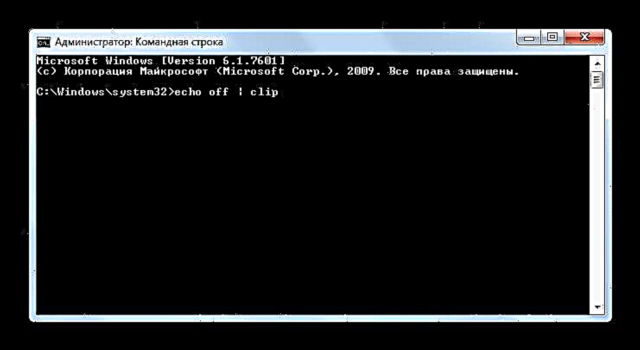

Pahi: Haʻalele ka Hoʻohālikelike Kauoha ma Windows 7
Ka Waihona 6: Holo i nā mea hana
ʻO ke kūkaʻi e hoʻomaʻemaʻe i ka BO e kōkua ʻia e ka hoʻolaha ʻana i ke kauoha ma ka puka aniani Holo. ^ E Ha yM. Hoʻomaka ka hui i ka hana Kauoha kauoha me ka mākaukau kauoha paʻa. Noho pololei i loko Kauoha kauoha ʻaʻole pono ka mea hoʻohana e komo i kekahi mea.
- I mea e hoʻoikaika ai i ka mea hana Holo kāʻalo Win + r. ^ E Ha yM. Kohi i ka huaʻōlelo i loko o ka wahi:
cmd / c "echo off | clip"Kaomi "OK".
- E hoʻopau ʻia ʻo BO e hōʻike.

Kaila 7: E hana i kahi pōkole
ʻAʻole kūpono ia no ka poʻe hoʻohana āpau me ka hoʻomanaʻo ʻana i nā ʻōlelo like ʻole no ka hoʻohana ʻana ma o ka hāmeʻa. Holo a i ʻole Kauoha kauoha. ^ E Ha yM. ʻAʻole e ʻōlelo i ka ʻoiaʻiʻo o kā lākou pū kekahi manawa ma kā lākou hoʻoiho. Akā hiki iā ʻoe ke hoʻohana i ka manawa hoʻokahi wale nō e hana i kahi pōkole ma luna o ka pākaukau e hoʻoiho ai i ke kauoha e hoʻomaʻemaʻe i ka clipboard, a laila kaomi i ka ʻikepili mai ka BO me kahi kaomi ʻelua ma ka kaila.
- Kaomi ma ka ʻoneki RMB. ^ E Ha yM. I ka papa inoa e kū mai ana, kaomi Hana a laila hele i ka kākau Pōkole pōkole.
- Wehe ka hāmeʻa E hana i ka pōkole. ^ E Ha yM. Ma ke kahua, e komo i ka haʻi ʻōlelo maʻamau:
cmd / c "echo off | clip"Kaomi "E aʻe".
- E wehe ana kahi puka makani "ʻO wai ka inoa o ka pōkole?" me ka mahina "E hoʻokomo i ka inoa inoa inoa". ^ E Ha yM. Ma kēia kahua e pono ai ʻoe e komo i kahi inoa kūpono loa iā ʻoe, ma ia mea e ʻike ai ʻoe i ka hana i hana ʻia ma ke kaomi ʻana i ka pōkole. Hiki iā ʻoe ke kapa aku iā ia e like me kēia:
Hoʻokaʻā ʻia ke kalaKaomi Hana a.
- E kūkulu ʻia kahi kiʻiona ma ka papaʻaina. E hoʻomaʻemaʻe i ka BO, pālua ka pālua ma ia me ka pihi kī hema.




Hiki iā ʻoe ke hoʻomaʻemaʻe i nā papa me ka hoʻohana ʻana i nā noi komo ʻekolu a i ʻole ka hoʻohana ʻana i nā pono lako polokalamu wale nō. ʻOiaʻiʻo, ma ka hihia hope loa, hiki ke hoʻonā ʻia ka pilikia ma o ke komo ʻana i nā kauoha i loko Kauoha kauoha ai i ka puka makani Holo, kahi paʻakikī inā he koi ke kaʻina hana e hana pinepine. Akā i kēia hihia, hiki iā ʻoe ke hana i kahi pōkole e, i ka wā i kaomi ʻia, e hoʻoiho koke i ke kauoha hoʻomaʻemaʻe kūpono.












